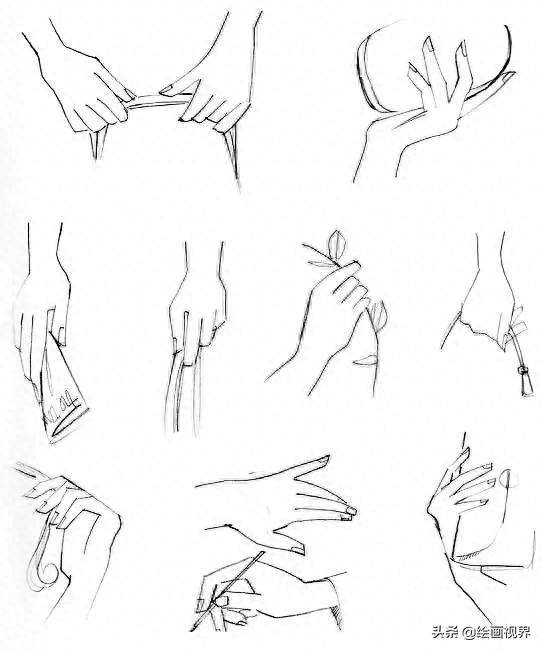excel怎么快速制作图表,怎么在Excel中制作折线图
关于【excel怎么快速制作图表】,今天犇涌小编给您分享一下,如果对您有所帮助别忘了关注本站哦。
1、excel怎么快速制作图表:怎么在Excel中制作折线图?
折线图是一种常用的数据可视化工具,能清晰地展示数据的变化趋势。在Excel中制作折线图非常简单,本文将为您提供具体的步骤,助您轻松制作折线图,提升数据分析能力。
步骤一:准备数据
1、打开Excel并创建一个新的工作表。
2、在工作表中输入您想要制作折线图的数据。通常,折线图的数据是按照时间或某种顺序排列的,例如月份或年份在X轴上,数据在Y轴上。
3、确保每列的数据都有明确的标签,以便在制作折线图时能够正确地识别和显示。
步骤二:选中数据
1、在Excel中,按住鼠标左键并拖动以选中您要包括在折线图中的数据。
步骤三:创建折线图
1、在Excel的菜单栏中,找到“插入”选项卡,然后点击“折线图”图标。这将打开一个下拉菜单,显示不同类型的折线图选项。
2、选择适合您数据类型和需求的折线图类型,例如普通折线图、带数据标记的折线图或堆积折线图等。在下拉菜单中,您还可以选择是否显示数据标签、网格线、图例等。
3、点击所选折线图类型的图标,Excel将自动在工作表中创建一个新的图表,并将您选中的数据导入图表中。
步骤四:调整和美化折线图
1、根据需要,您可以调整折线图的大小和位置。将光标移动到折线图上的边框上,然后按住鼠标左键并拖动,即可调整图表的大小。您还可以将图表拖动到工作表中的其他位置。
2、点击折线图上的任意元素,例如标题、坐标轴或数据点,以选中该元素并进行相应的修改。您可以更改标题的字体、颜色和大小,调整坐标轴的范围,更改数据点的形状和颜色等。
步骤五:保存和分享折线图
2、excel怎么快速制作图表,在Excel中怎么才能做出专业的图表
华夫饼图
会说话的图表
多分类柱形图
子弹图
树形图
动态展现排名
间断的折线图
平板图
漏斗图
更多专业图表参见本公众号其他文章
很多同学对制作各种专业图表非常感兴趣,也希望能够在报告中应用这些图表。可是等到自己做的时候,却总是做不出想要的效果。尤其是当自己的数据跟文章中案例的数据有一定区别时,对于辅助数据怎么添加,图表中的特殊效果怎么实现就一头雾水。
一句话,这是因为你还没有掌握制作专业图表的基本思路。
一旦你掌握了这个思路,就会发现制作这些所谓的专业水准的商务图表,是一个非常简单的事情。
制作专业图表的思路主要是有三个角度:组织数据,图表布局以及展现形式。只有真正理解了这三个角度,才能做到自如的使用和制作你需要的专业图表。
要想掌握这个基本思路,需要你首先要有一定的基本功,对Excel的基本图表类型非常了解,对各种图表元素也很熟悉。否则的话,你根本就不清楚应该选择什么样的基本图表作为基础去制作专业商务图表,看到那些专业的商务图表也只会望洋兴叹,即使告诉你具体方法也只会像看杂技一样觉得眼花缭乱,完全不知道为什么要这么设置格式,也不清楚为什么要添加哪个元素。
有了基本功,还需要多看多想。
多看那些专业的商务图表。看的时候要想自己如何实现这些图表。一般这些图表的实现可能有好几种方法。如果自己能够几种方法都尝试一遍,那么就会理解究竟哪种方法最好。这样看多了,想多了,一会遇到需要使用图表的场景,你就有非常充裕的选择余地了,即使与你已知的方法都不吻合,也会知道究竟如何去改变数据,选择图表元素来表达效果。
可以说这两点是让你提高图表制作水平的唯一路径。如何能够快速的做到这两个方面的提高,最好的方法就是学习。今天向大家推荐两门课程,可以帮助大家尽快的提高图表制作水平,成为图表高手。
零基础学图表
这是一门打好图表基本功的课程。在课程中,老师深入浅出的介绍各种基础图表的使用特点,介绍各种图表元素的设置方法。学好了这一门课程,很多所谓的专业图表已经可以自己实现了。
No.课程大纲1以柱形图,条形图,折线图,面积图为例介绍如何创建一个图表2如何在现有图表基础上更改图表类型,如何制作不同图表类型在一起的复合图表3如何修改图表的源数据4图表元素都有哪些?都有什么作用?不同格式对最终的效果有什么影响?5什么是分类轴?什么是数值轴?文本坐标轴,日期坐标轴,数值坐标轴有什么区别?不同坐标轴格式对最终效果有何影响?6什么是图表系列?不同图表类型的系列格式有什么区别?什么是分类间距?系列重叠?如何设置和使用?7如何制作饼图?如何使用复合饼图?8如何使用散点图?散点图对数据有什么要求?如何使用散点图做四象限设置(波士顿矩阵)9什么是线条元素?怎么设置涨跌柱?趋势线怎么使用?误差线的作用是什么?在什么场景下使用这些元素?应该如何设置?
(课程试听请在视频文章里查找)
这门课学完,你就已经具有相当不错的图表基础了。通过下面课程的学习,进一步掌握商务图表制作的奥秘,就可以随心所欲的在工作中制作出专业水准的商务图表了。
商务图表制作
商务图表制作不仅仅教你学会如何制作常用商务图表,而且会告诉你商务图表跟普通图表的区别。使你能够发现商务图表制作的核心奥秘,真正做到领会贯通。
No.课程大纲1成为图表高手第1步:以雷达图,散点图,象限图,气泡图为例介绍如何根据不同的数据选择不同的基础图表2专业商务图表的最重要突破是对常规图表布局的突破,如何才能打破Excel图表的常规布局?专业商务图表的布局是什么样的?如何实现?3专业商务图表技巧之:如何设置双坐标轴4如何制作温度计图表?如何展现预算与实际类型的数据?5专业商务图表技巧之:如何灵活使用图表标签?如何为标签设置不同的效果从而适应不同的场景6专业商务图表技巧之:数据组织技巧1。以多折线图表,多类型图表,以及其他特殊图表为例介绍如何根据原始数据组织作图数据7专业商务图表技巧之:数据组织技巧2。介绍如何通过辅助行列制作分析式图表8常用商务图表之:平板图。如何制作平板图?平板图的使用场景是什么?9常用商务图表之:手风琴图表。什么是手风琴图表?它的使用场景有哪些?如何制作手风琴图表?10常用商务图表之:漏斗图。漏斗图的使用场景有哪些?如何制作漏斗图?11常用商务图表之:阶梯图。什么是阶梯图?什么情况下使用阶梯图?如何制作阶梯图?12常用商务图表之:旋风图。什么是旋风图?旋风图的使用场景有哪些?如何制作旋风图?13常用商务图表之:双层饼图。如何制作和使用双层饼图?14常用商务图表之:自动缩放式图表。什么是自动缩放式图表?为什么要使用自动缩放式图表?如何制作自动缩放式图表?15常用商务图表之:最近一周动态图表。如何制作自动显示最近一期(一周,一月,一年等)的动态图表?16常用商务图表之:交互式组合框动态图表。如何使用控件制作交互式图表?17常用商务图表之:甘特图和动态甘特图。如何制作甘特图?如何制作动态甘特图?
现在加入E学会,可享双重优惠
单独报名学习课程需要:
- 零基础学图表 138
- 商务图表制作 168
加入E学会,就可以免费学习这两门课程在内的所有Excel课程。(目前已经上线和计划上线的有20门Excel课程,后续会不断更新新课程)。
现在加入,享有巨大优惠,只要399。(原价999)。
本文关键词:excel快速做图表,excel中怎么制作图表,excel中怎样制作图表,excel怎么快速制作图表表格,excel快速制作图表的快捷键。这就是关于《excel怎么快速制作图表,怎么在Excel中制作折线图》的所有内容,希望对您能有所帮助!更多的知识请继续关注《犇涌向乾》百科知识网站:http://www.029ztxx.com!
版权声明: 本站仅提供信息存储空间服务,旨在传递更多信息,不拥有所有权,不承担相关法律责任,不代表本网赞同其观点和对其真实性负责。如因作品内容、版权和其它问题需要同本网联系的,请发送邮件至 举报,一经查实,本站将立刻删除。